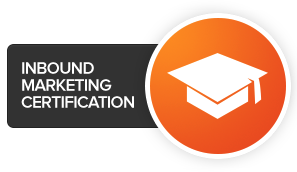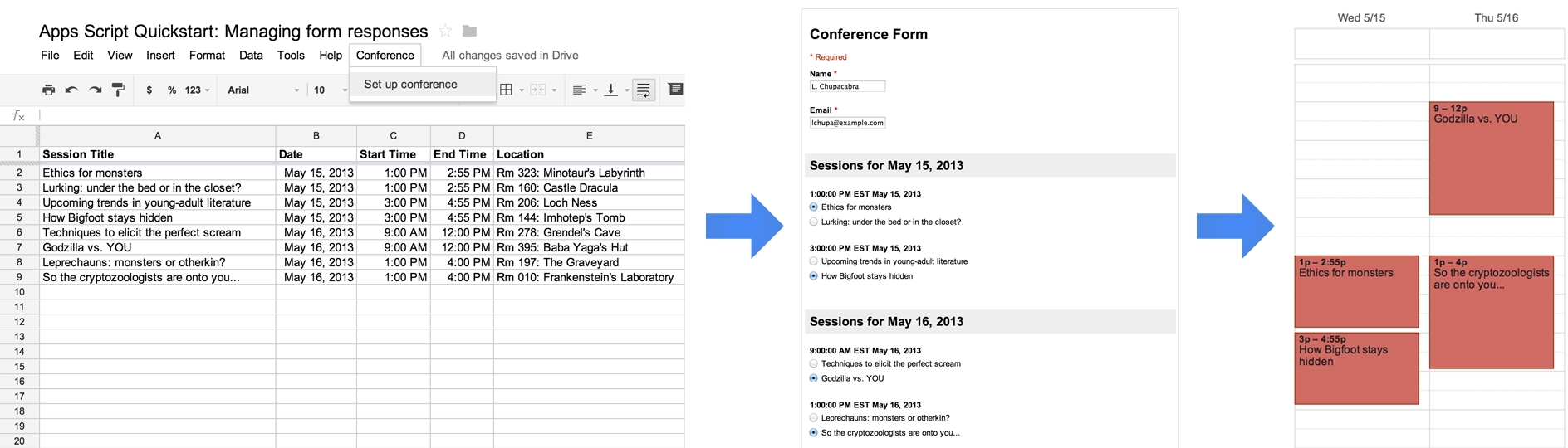簡単に様子をレポートしたいと思います。
今回は、山本さんや児玉さんに、勉強会の様子を撮影いただいきました。感謝!
さて、今回は、株式会社クイック山本さんのGoogle Apps Member's Talkでの告知が効果的で、40名を超える方にご参加いただきました。
勉強会のアジェンダは、以下です。
19:00-19:20 初めてのGoogle Apps Scriptプログラミング (yuka_matsudaさん)
19:30-19:50 もうすぐ公開予定「123MAPS by 株式会社らしく」でのGASの使いどころ(JunyaSatoさん)
19:50- 20:10 Google Apps Script&Google Siteで社内ポータルサイト構築(jigyakkumaさん)
20:10- 20:30 JavaScript 初心者が GAS で業務用のウェブアアプリケーションを作ってみた(荒井さん)
20:30- 20:50 GAS Update (soundTricker318)
イベントの告知ページはこちらです。
まずは、松田さんの、ハンズオンでのGoogle Apps Scriptのご紹介。はじめて参加された方から、「わかりやすい!」と好評でした。
つづいて、私 株式会社らしくの佐藤が「もうすぐ公開予定『123MAPS by 株式会社らしく』でのGASの使いどころ」というテーマで、GASがすごいと思うところや、活用例をお話ししました。伝わったらうれしいです。
お話しした内容はこちら。
某面白法人の山田さんが、「Google Apps Script&Google Siteで社内ポータルサイト構築」という内容で、お話しいただきました。
カジュアルに開発できるのがGASというのが、よいフレーズですね。使わせてもらおっと。
東洋ビジネスエンジニアリングの荒井さんが「JavaScript 初心者が GAS で業務用のウェブアアプリケーションを作ってみた」というタイトルでお話しいただきました。
ScriptDBを使われたそうで、かなりドロドロだった様子を赤裸々にお話しいただきました。
参考になりました!
最後は、恒例になる予定の大橋さん(soundTricker318)による「GAS Update」。
前回のTokyoGASから今回のTokyoGASまでの間のGoogle Apps Acriptのアップデートをかいつまんで説明してくれるという企画。
※大橋さんの写真はアップでね。
そして、懇親会に突入しました。
次回のTokyo GAS 2014 冬 #5は、2014年1月17日(金)に、KDDIウェブコミュニケーションズ様のセミナールーム開催予定です。
、KDDIウェブコミュニケーションズさん、いつもありがとうございます!